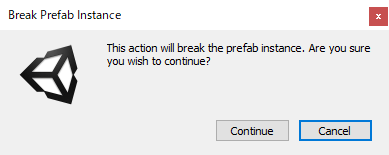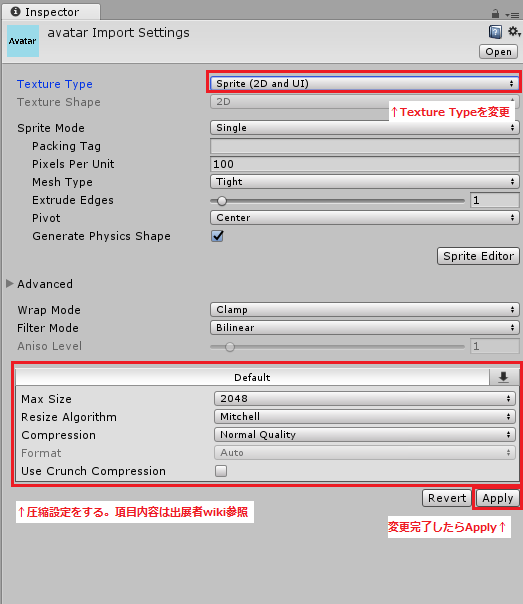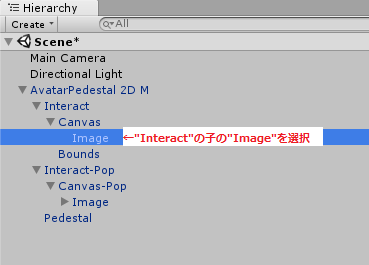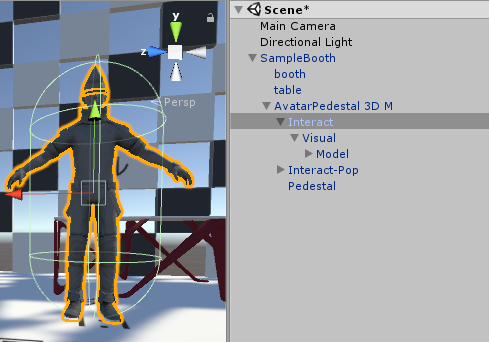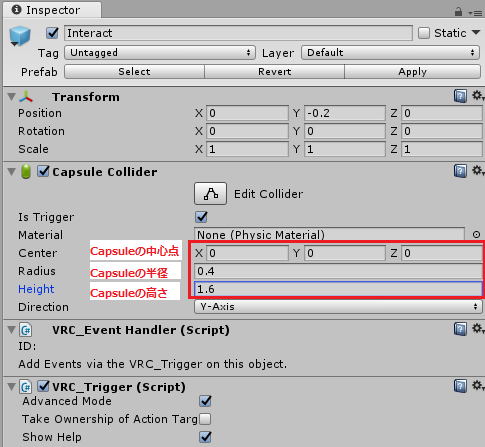バーチャルマーケット3配布Prefab
AvatarPedestal 使い方説明
概要
アバター変更前に確認ダイアログを表示する機能を追加したAvatar PedestalのPrefabです。
ブースに配置するペデスタルには必ず本Prefabを使用し、ダイアログの外観はScale以外変更しないでください。
三種類からペデスタルの見た目を選択することができます。
- VRChat標準のPrefabと同じ見た目のペデスタルです。
- 表側からのみ使用することができます。
- 好きな画像を設定できるペデスタルです。
- 表側からのみ使用することができます。
- 好きな3Dモデルを見た目に使用できるペデスタルです。
- ダイアログは常に最前面に表示され、視点の方向を向きます。
- どの方向からでも使用することができます。
PrefabのBreak禁止
当Prefabを操作して下記ダイアログが出た場合は必ずCancelを選択してください。
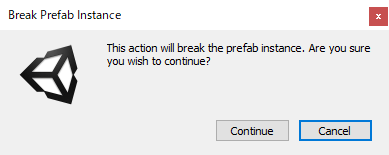
AvatarPedestal Default 使い方
- Prefabを三種類のサイズから選んでブースに配置する。
| Prefab |
サイズ |
| AvatarPedestal Default S |
約10cm四方の正方形 |
| AvatarPedestal Default M |
15cm四方の正方形 |
| AvatarPedestal Default L |
約20cm四方の正方形 |
- VRChat SDKタブを開き、Settingsから自分のアカウントにログイン後、同タブからManage Uploaded Contentを選択し、リストから配置したいアバターを探しCopy IDをクリックする。
(この際アバターがpublic設定になっていることを必ず確認する)

-
Pedestalオブジェクトを選択し、VRC_AvatarPedestalコンポーネントのBlueprint IDに工程2.でコピーしたIDを貼付する。
-
配置したペデスタルが問題なく使用できるか、VRChat上で必ずチェックする。
Tips: ペデスタルの大きさを変更する場合は、InteractオブジェクトのScale X, Yを変更してください。
AvatarPedestal 2D 使い方
- Prefabを三種類のサイズから選んでブースに配置する。
| Prefab |
サイズ |
| AvatarPedestal 2D S |
15cm四方の正方形 |
| AvatarPedestal 2D M |
20cm四方の正方形 |
| AvatarPedestal 2D L |
30cm四方の正方形 |
- ペデスタルに使用したい画像ファイルを選択し、インスペクタから下記の編集を行う。
- Texture Typeを"Sprite (2D and UI)"に変更。
- 下部枠内の圧縮設定を適宜変更。
(MaxSizeだけでも画像がぼやけすぎない程度に小さくしておくと良い)
- 最後にApplyをクリック。
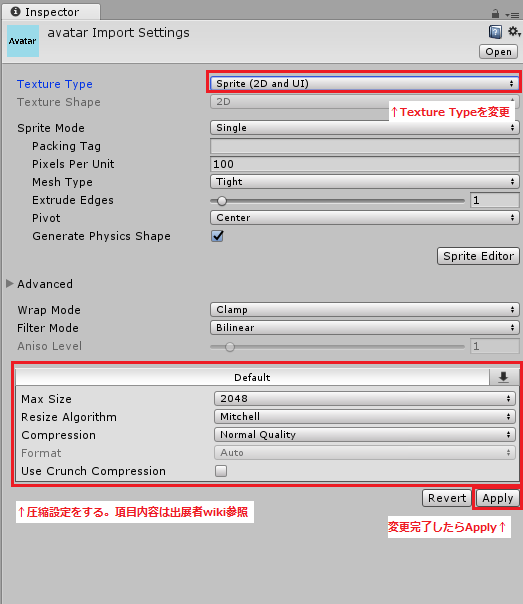
- Imageオブジェクト(Interactオブジェクトの子の方)を選択し、Source Imageに工程2.で設定した画像ファイルをアタッチする。
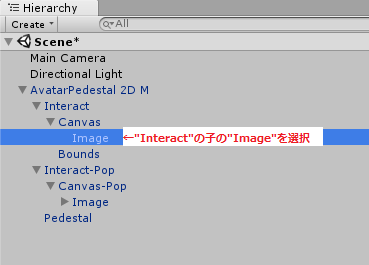
- VRChat SDKタブを開き、Settingsから自分のアカウントにログイン後、同タブからManage Uploaded Contentを選択し、リストから配置したいアバターを探しCopy IDをクリックする。
(この際アバターがpublic設定になっていることを必ず確認する)

-
Pedestalオブジェクトを選択し、VRC_AvatarPedestalコンポーネントのBlueprint IDに工程4.でコピーしたIDを貼付する。
-
配置したペデスタルが問題なく使用できるか、VRChat上で必ずチェックする。
Tips: ペデスタルの大きさを変更する場合は、InteractオブジェクトのScale X, Yを変更してください。
AvatarPedestal 3D 使い方
- Prefabを三種類のサイズから選んでブースに配置する。
| Prefab |
サイズ |
| AvatarPedestal 3D S |
高さ約120cm以下のモデル向け |
| AvatarPedestal 3D M |
高さ約160cm前後のモデル向け |
| AvatarPedestal 3D L |
高さ約240cm以上のモデル向け |
- ペデスタルに使用したい3DモデルをVisualオブジェクトの子に配置し、3Dモデルの外観が、Interactオブジェクト選択時に表示されるコライダ内に概ね収まるようにする。
3DモデルがどのPrefabのサイズでもコライダに合わない場合は、適宜コライダのCenter, Radius, Heightの値を調整する。
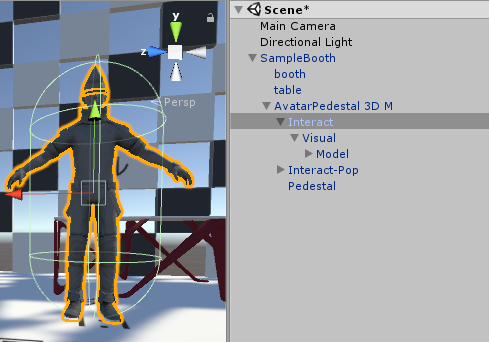
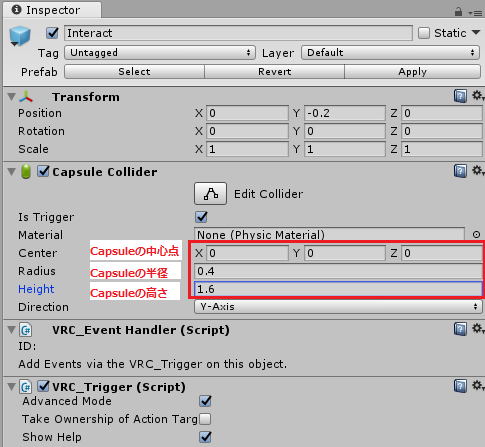
- VRChat SDKタブを開き、Settingsから自分のアカウントにログイン後、同タブからManage Uploaded Contentを選択し、リストから配置したいアバターを探しCopy IDをクリックする。
(この際アバターがpublic設定になっていることを必ず確認する)

-
Pedestalオブジェクトを選択し、VRC_AvatarPedestalコンポーネントのBlueprint IDに工程3.でコピーしたIDを貼付する。
-
配置したペデスタルが問題なく使用できるか、VRChat上で必ずチェックする。
Tips: コライダを調整した結果、3Dモデルからずれた位置にダイアログが表示されるようになった場合はInteract-PopオブジェクトのPosition.Yを変更して調整してください。
最終更新:2019年06月29日 04:24